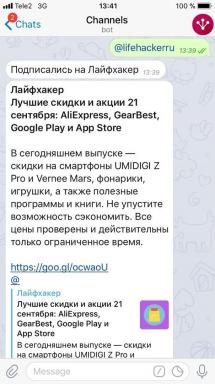Sådan kontrolleres "jern» iPhone 4 med henblik på at undgå eventuelle problemer?
Makradar Ios / / December 20, 2019
Ser man på udgifterne til iPhone 4 i SNG og især gennemføre en "national virksomhed", uforvarende fangst mig selv tænker, at når du køber denne gadget vil gerne bekræfte fraværet som minimum hardware problemer. I dag vil vi tale om de foranstaltninger, der vil hjælpe dig med at kontrollere den "hardware" af smartphone og, på samme tid, spare en masse nerveceller.
Måske mest af de råd kan synes indlysende for dig, men en eller anden grund køberen håb for russiske "måske", og når fejlen er opdaget krammede hans hoved og udtale sakramentale udtrykket "hvorfor har jeg ikke tænke på, at før?".
Før du tilslutter din skinnende nye iPhone til computeren for at synkronisere med iTunes første, er opmærksomme på udseende Enhed: glas bør ikke ridset (tro mig, når "vis færdighed", selv forruden kan blive beskadiget) og godt støder op til kanten af stålet ved sidekanten af antennen gadget, bør alle dele støder hinanden er meget stram, ingen slør og knirke.
Eventuelle slots ikke blot bidrage til støv at komme ind i smart telefon, men også reducere den strukturelle integritet, hvilket øger chancen for revner og chips på glasset under utilsigtet dråber. For dem, der tværtimod blive en stærk lyskilde og kig på iPhone profil. Dette bør ikke være:

Hvis du er tilfreds med udseendet, er du velkommen til at gå til anmeldelse Hjem og Power knapper. De bør straks udføre deres funktioner, men det gør ikke hænge eller "klistret". Imidlertid bør deres lille vrikke ikke være en årsag til bekymring.
Disse anbefalinger gælder også for skifte lydløs med kun en tilføjelse: det skal glide glat og straks tænde for vibrationer motor.

Yderligere "tests" kræver, at du udføre den første synkronisering med iTunes. Men i løbet af det kan du bemærke dock-stik: USB-kabel skal ikke hænge på det, og hvis der er noget galt, at programmet simpelthen ikke se iPhone, og den gadget vil ikke blive opkrævet.
Opstod i de første synkronisering fejl kan være resultatet af beskadigede flashhukommelse - den procentdel af et sådant ægteskab er minimal, men folk med ham, også, til tider står - og, selvfølgelig, vi taler ikke om en mislykket Forsøg (i begyndelsen er det nødvendigt at tage fat på de grundlæggende tips til fejlfinding problemer iTunes og søge efter oplysninger om fejlkoden i Internettet). Også, du kan "øjne" at score opbevaring af multimedieindhold - det er en lang proces, men det klart bekræfter sin fulde funktionalitet.
Endelig, i slutningen af den første synkronisering, hvilket betyder, at det er tid til test hovedtelefonstik og lydstyrkeknapperneVi indlæst fordi det forrige trin, som du kan lytte til eller se. Om et problem kan indikere dinglende hovedtelefonstik komplet, ingen lyd er til venstre eller højre kanal, brudte knapper til kontrol afspilning og mikrofon på headsettet, som kan kontrolleres ved hjælp af en stemmekommando eller VoiceOver Diktofon.app applikation.

til kontrol de forreste og bageste kamre bør tage billeder, det er indlysende. Du kan også afprøve muligheden for «Tryk for at fokusere» funktion ved at sende gadget til objekter placeret i forskellige afstande fra dig. Det er usandsynligt, at lykkes med din iPhone 4 for at fjerne et mesterværk, der var bestemt til at blive personificeringen af den æra, men billederne må ikke være mærkbare defekter. Det samme gælder for optaget video, der justeres for glatte billeder og lydspor.
Der er mange måder at teste accelerometer. For eksempel ved hjælp mobil eller Safari iPod.app, aktivering Cover Flow. Du kan, selvfølgelig, som nogle perverteret i ethvert program, der understøtter tekstinput, få et par tegn og ryste gadget - takket være iOS operativsystem accelerometer beder dig om at annullere den sidste input.
Af den måde, ville jeg sætte pris på hvis du fortæller i kommentarerne som almindelige eller gratis midler teste gyroskop.
Vi vender os til kvaliteten af at teste kommunikation iPhone 4. Hvis du er i dækningsområdet 3G-netværkSå for hende at teste dig behøver ikke at næsten ingenting. Er det for at prøve at åbne i Safari et par steder og ikke forsøge at spille den legendariske "død greb» (død greb), årsag Antennageyta.
For at skifte til tilstanden EDGE / GPRS nødvendigt at gå til den app Indstillinger> Generelt> Netværk og slukke 3G-modul. Efter få sekunder telefonen skal skiftes til en langsom (EDGE) eller meget langsom (GPRS) datatransmission mode.
test Af GPS-navigation det er umuligt at forestille sig uden programmet Kort. Næsten straks efter at have klikket på den særlige knappen i nederste venstre hjørne af kørende program vil du se en blå pil, der peger til din placering. Det betyder ikke fuldt ud gælder for bygninger med tykke vægge og lofter, men selv hvis uden for definitionen af koordinatsystemet ikke lykkes, at problemet er indlysende.

test modul Bluetooth Du kan opnås ved at forbinde Bluetooth-headset eller bruge iPhone som modem til din computer. Jeg har oplevet dette et par gange i mit liv, men intet fancy ikke var i de to procedurer.
På grund af det faktum, at Wi-Fi-modul aktiveret som standard, vil iOS bede dig om at automatisk at oprette forbindelse til et trådløst netværk, så snart du er i sit serviceområde. Scanning af "luft" og en vellykket forbindelse viser tydeligt modulet effektivitet trådløs.
Bedøm fraværet af "døde zoner" i berøringsskærm ved hjælp af særlige multi-gestus (som kaldes «knivspids zoom») i bilag Fotografii.app / mobil Safari eller sæt hver skærm tastatur bogstaver i alle fire mulige enhed positioner.
Kontrol døde pixels LCD-matrix Det kan resultere engang begyndt, fordi de pixels ikke behøver at være synlige på nethinden display. Men hvis du stadig ønsker at sikre, at der ikke er fejl iPhone 4 smukke skærm, sætte ham nogen fri lommelygte app fra App Store, som tillader dig at visning en række forskellige farver. Lysstyrken af baggrundsbelysningen og muligheden for dets tilpasning kan kontrolleres i ansøgningen Nastroyki.app> Brightness anvendelse af den tilsvarende skyderen. og arbejde lyssensor Det vil være umiddelbart synlige i et mørkt rum (dette ville kræve i det samme vindue for at medtage punktet Automatisk lysstyrke).

Start enhver intensivt tre-dimensionelle spil, specielt optimeret til setchastochnogo skærm, gør det muligt fuldt ud at nyde de muligheder CPU og GPU iPhone 4. I dette tilfælde kan en forvrænget eller forkert visning af billedet være forårsaget af problemer med grafikken. Du kan også prøve at spille i den præ-loaded ansøgning iPod.app h.264-high-definition video. Den bør spille problemfrit, uden stammen eller åbenlyse artefakter.
Det efterlod at tilbringe kun et par tests, men for denne første opkald er forpligtet til at gøre:
- For det første, en af de vigtigste elementer i enhver iPhone er mikrofonHvilken skal arbejde lige så godt i både den normale tilstand, og i højttalertelefon.
- For det andet, en højttalerenhed du ikke kan høre forvrængning eller anden lyd indblanding.
- Og for det tredje, er det nærhed sensor påkrævet for at deaktivere iPhone skærm, hvis du holder den til hans øre, og derefter returnere den smart telefon til sin oprindelige tilstand.
Alle de ovennævnte tests vil tage dig omkring 20-30 minutter, ikke tælle tiden for den første synkronisering. Jeg er mere end sikker på, at hvis du specifikt taget smartphone der nogen problemer med jern, vil de dukke op i disse tests.
Jeg tror du har bemærket, at artiklen ikke nævner en anden vigtig komponent - batteriet. Det forekommer mig, at det er simpelthen umuligt at hurtigt at kontrollere. Den resterende ladning en smartphone op til 100%, og for eksempel, lad den afspille video til Apple hævdede 10 timer.
Måske, det er alt. Hvis du kender et alternativ / bedre måder at teste dem, eller andre "jern» iPhone 4 komponenter, vær ikke doven til at fortælle om det i kommentarerne. Vores læsere vil være meget taknemmelig.